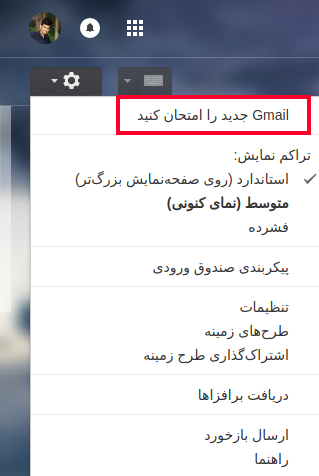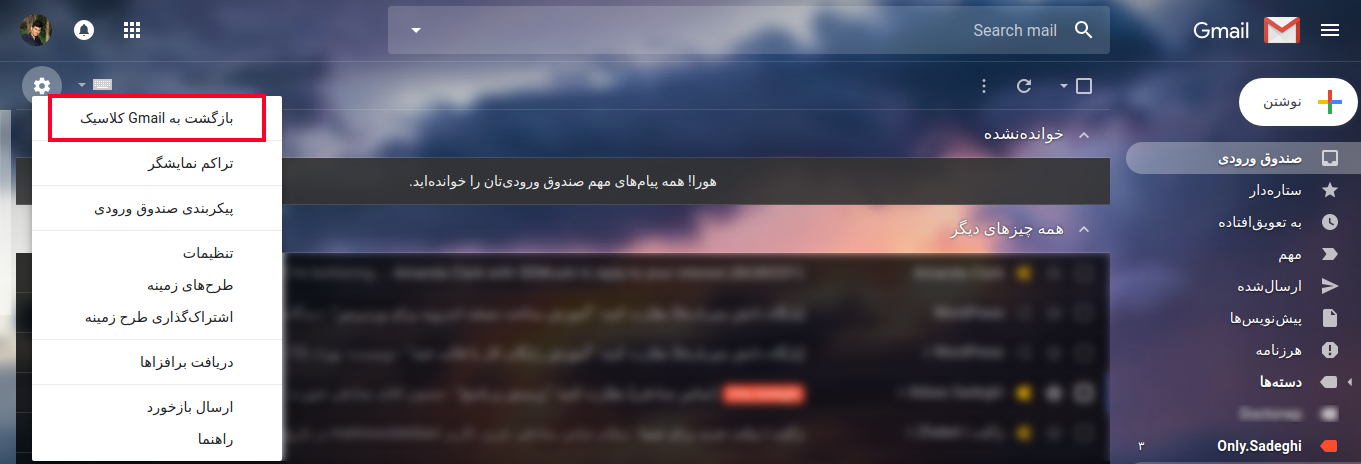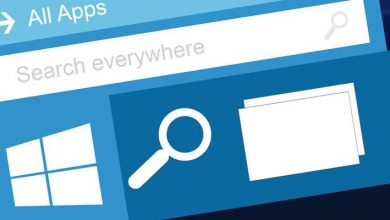آموزش تغییر ظاهر جیمیل به نسخه کلاسیک
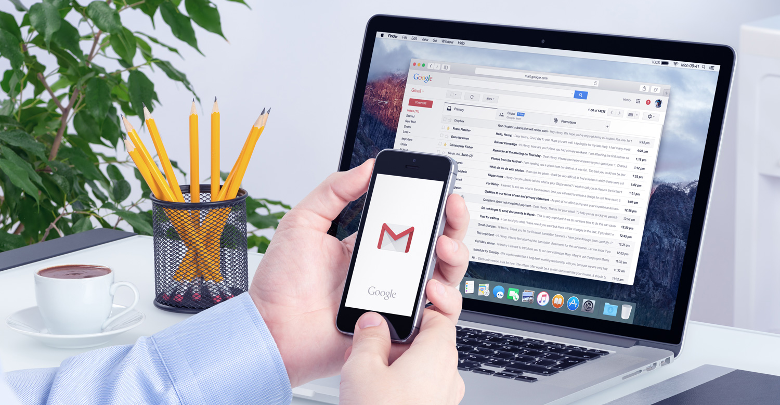
مدتی پیش گوگل اقدام به تغییرات اساسی در سرویس Gmail خود کرد. تغییر ظاهر جیمیل امکانات جدید را به خود گرفته و علاوه بر آن تغییرات بزرگی در ظاهر آن صورت گرفته است. اما اگر طرفدار این سبک جدید نیستید و همچنان دوست دارید از نسخه قدیمی gmail استفاده کنید، در این آموزش به نحوه بازگشت به نسخه کلاسیک جیمیل میپردازم.
تغییر ظاهر جیمیل به نسخه جدید
در صورتی که ظاهر جدید جیمیل برای شما فعال نشده است، میتوانید به صورت دستی آن را فعال کنید. برای این کار ابتدا باید به آدرس mail.google.com مراجعه کنید تا صفحه جیمیل برای شما باز شود. سپس از بالای صفحه روی آیکون چرخ دنده کلیک کنید. حال مشابه تصویر زیر روی اولین گزینه که با نام Gmail جدید را امتحان کنید قرار دارد، کلیک کنید.
با انجام این کار جیمیل مجددا راهاندازی شده و با ظاهر و امکانات جدید به شما نمایش داده خواهد شد.
تغییر ظاهر جیمیل به نسخه کلاسیک
در مقابل افرادی که مایل هستند سبک جدید را تجربه کنند، برخی افراد نیز هستند که مایل به استفاده از ظاهر جدید نیستند و همان سبک قدیمی را انتخاب میکنند. یا اینکه بعد از مدتی که با جیمیل جدید کار کردند، جوری از آن نفرت پیدا میکنند که تصمیم میگیرند به همان نسخه قبلی برگردند. در این صورت نیز شما میتوانید به صورت دستی به حالت قدیمی جیمیل برگردید.
به جای فرار از نسخه جدید به نسخه قدیمی Gmail سعی کنید با نسخه جدید با ظاهر و امکانات جدید خو بگیرید.
برای این کار مجددا مثل روش تغییر جیمیل به نسخه جدید، وارد جیمیل خود شوید. سپس روی نماد چرخ دنده کلیک کنید تا صفحه تنظیمات نمایش داده شود. حالا روی گزینه بازگشت به Gmail کلاسیک کلیک کنید.
بعد از انجام این کار جیمیل مجددا راهاندازی شده و به همان ظاهر قدیمی به شما نمایش داده خواهد شد. اما باید به این نکته توجه داشته باشید که این وضعیت برای همیشه ثابت نخواهد بود.